如何為影片添加字幕:電腦、線上和行動應用程式
添加標題不僅僅是一種提高可訪問性的方法。它是一種增強觀眾參與度和理解力的強大工具。它以文字形式呈現影片中的音訊內容,使所有觀眾都可以觀看。在這篇文章中,你將會了解到 如何為影片添加字幕 在各種平台上。這包括桌面軟體、線上工具和行動應用程式。這樣,您可以提高理解能力,特別是在包含複雜語言或口音的影片中。
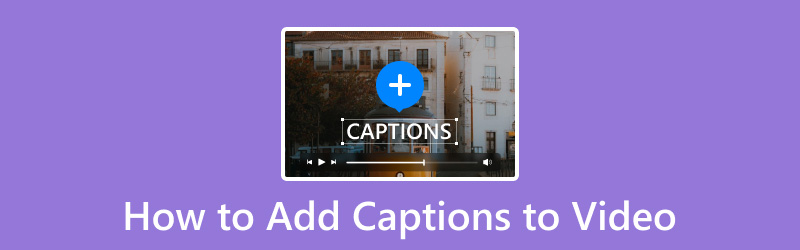
頁面內容
第 1 部分:如何在 Windows 和 Mac 上為影片新增字幕
Vidmore視頻轉換
平台: Windows和Mac
價錢: 價格從 $29.90 開始
讓我們從第一個工具開始,它可以為影片剪輯添加字幕。 Vidmore視頻轉換 是一款超越媒體檔案轉換的多功能工具。它具有 MV Maker 功能,可以輕鬆地將字幕合併到影片中。它允許您從多種字體樣式、大小、顏色和位置中進行選擇,以匹配您的影片項目的美感。
此外,MV Maker 允許您建立個人化的照片和影片幻燈片。除了為您的影片添加字幕外,它還允許您加入音樂和主題。但真正使其適應性強的是其編輯工具支援。這包括旋轉、裁剪、添加濾鏡、調整效果以及以高達 4K 解析度保存影片項目。
以下是使用 Vidmore 視訊轉換器為影片添加字幕的方法:
步驟1。 首先,免費下載 Vidmore Video Converter。為您的作業系統選擇適當的版本並允許安裝過程完成。
第2步。 安裝完成後,在您的電腦上啟動 Vidmore 視訊轉換器。進入 MV 選項卡並點擊 +添加 如果您想新增字幕,請載入影片。
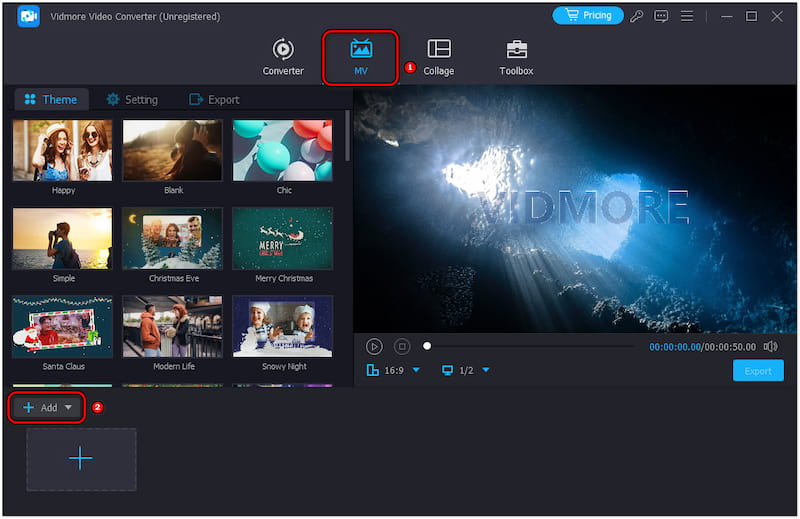
第三步 載入影片後,點擊“編輯”以存取編輯器。導航至 水印 部分並選擇文字選項開始為影片新增字幕。
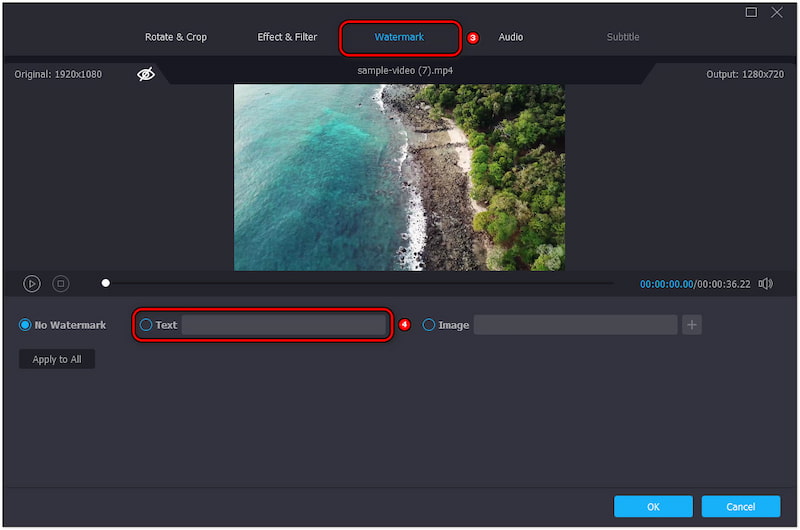
第四步。 手動輸入您的標題並根據您的喜好進行自訂。選擇字體樣式、大小、顏色和位置,並根據需要調整不透明度。
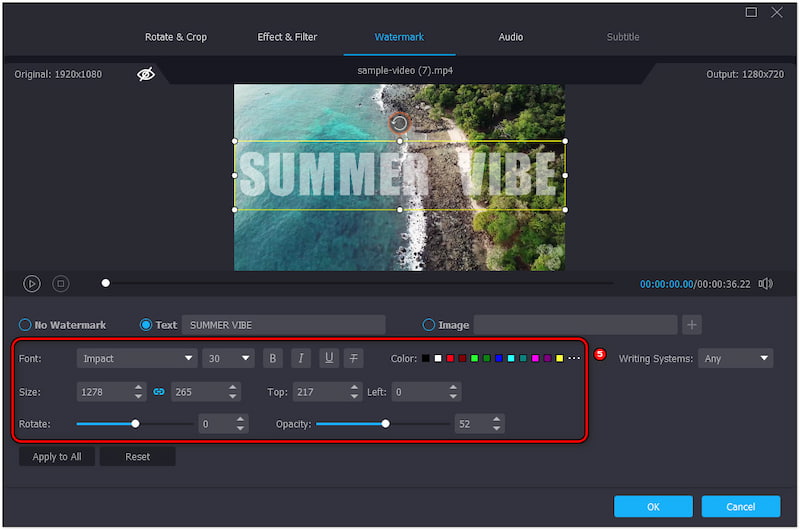
第五步 預覽觀看帶有新添加字幕的影片。您可以透過應用主題、添加背景音樂、調整時長等進一步自訂影片。
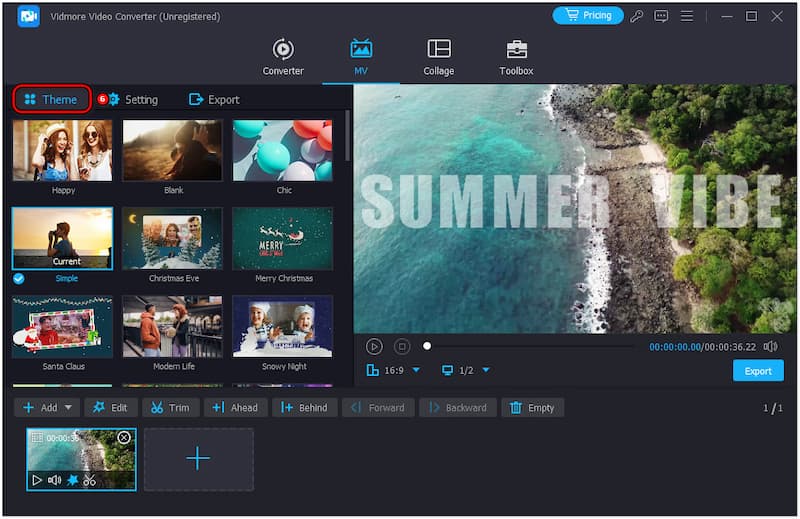
第六步 一旦您對自己的作品感到滿意,請轉到“匯出”部分。為您的項目命名,選擇格式和分辨率,然後單擊 開始導出 來渲染視頻。

我的經驗: 在 Vidmore 視訊轉換器中添加字幕非常簡單且有趣。我最喜歡的是 為影片添加音樂 無憂無慮。總體而言,Vidmore 視訊轉換器為任何想要疊加字幕的人提供了實用的解決方案。
ClipChamp
平台: 視窗
價錢: 價格從 $11.99 開始
繼續我們的下一個工具,我們有 ClipChamp。它是 Windows 用戶中非常流行的影片編輯解決方案。它包含一個內建字幕工具,可讓您輕鬆為影片添加隱藏字幕。為了達到更好的效果,您可以手動輸入字幕或下載 SRT 字幕檔案以疊加在您的影片上。此外,它還提供各種自訂選項,包括字體樣式、大小、對齊方式和顏色。
步驟1。 請點擊 導入媒體 加載您的影片並將其拖入時間軸。
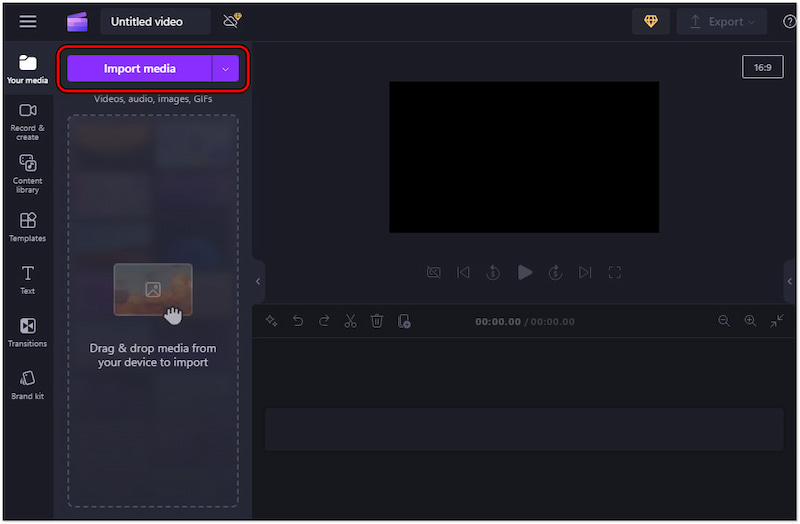
第2步。 移動到 文本 選項卡,選擇您喜歡的樣式並進行自訂。
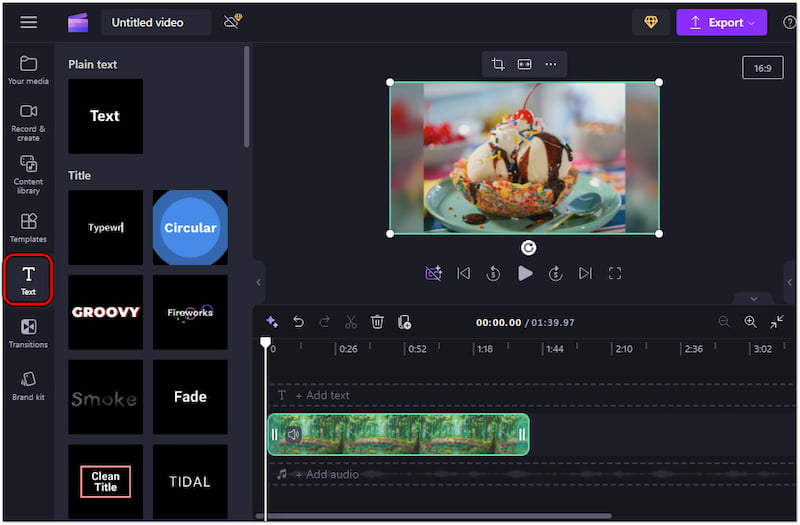
第三步 對字幕滿意後,點擊 出口 並選擇一種品質。
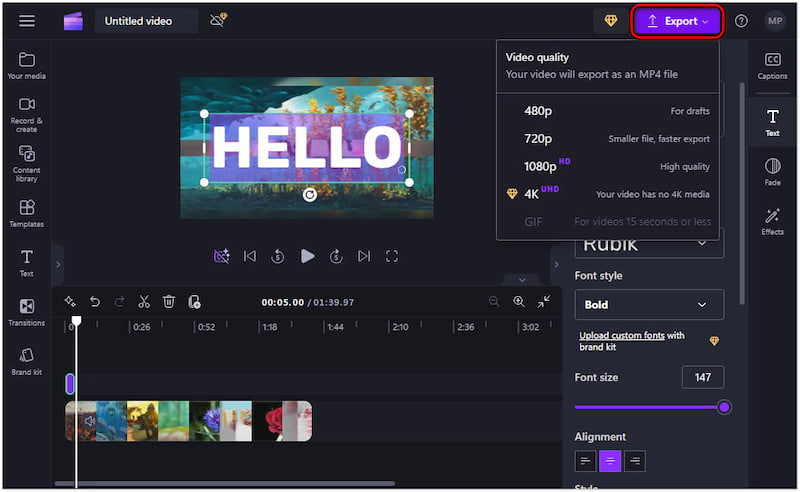
我的經驗: 使用 ClipChamp 為影片添加隱藏字幕是一個流暢而高效的過程。我很欣賞可用的文字樣式,它允許我將字幕與我的影片相匹配。但是,編輯高品質的項目可能會導致您的影片被緩衝。
Final Cut Pro
平台: 蘋果電腦
價錢: 一次性購買金額為 $299.99
現在,讓我們看看 Final Cut Pro。它是一款專為 Mac 用戶設計的專業級影片編輯軟體。在其眾多功能中,它提供了添加視訊字幕或副標題的工具。它允許直接在軟體內創建字幕,並支援各種語言和格式,包括 iTT 和 SRT。
步驟1。 導航至文件,按一下匯入,然後選擇 標題.
第2步。 存取您想要匯入的 SRT 檔案並選擇它。
第三步 字幕將根據 SRT 的時間碼進行佈局。
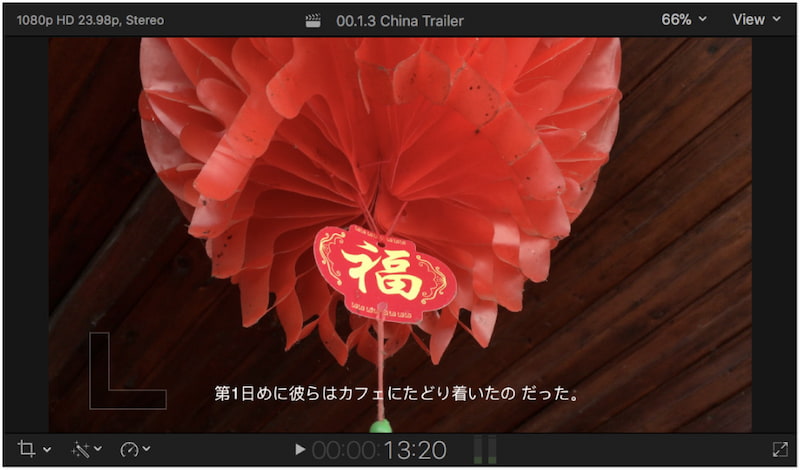
我的經驗: 使用 Final Cut Pro 添加字幕是一個有效的過程。除了為我的影片添加字幕外,它還能讓我 做慢動作。但有一件事。 Final Cut Pro 不提供免費試用,購買後才能使用。
第 2 部分:如何為線上影片新增字幕
現在,讓我們探索一個線上平台, 克里多。它是一個專用的視訊字幕器,可讓您手動新增字幕或上傳 SRT 檔案。它提供了一個方便且用戶友好的介面來客製化您的字幕。您可以透過變更字體樣式、大小、顏色和背景來自訂字幕。
步驟1。 進入Clideo官網,點選 選擇文件.
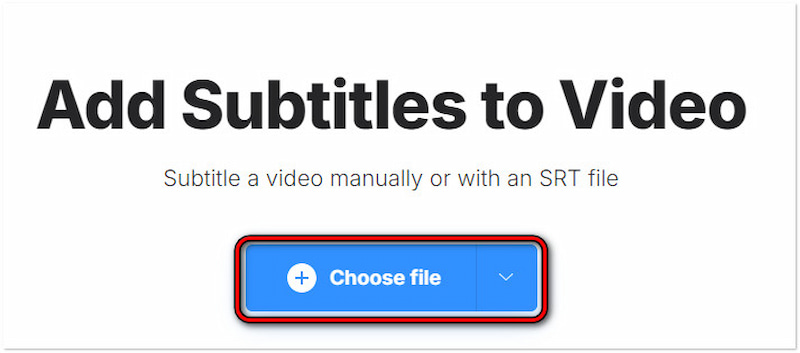
第2步。 根據您的喜好選擇 手動新增 或 Upload.SRT。
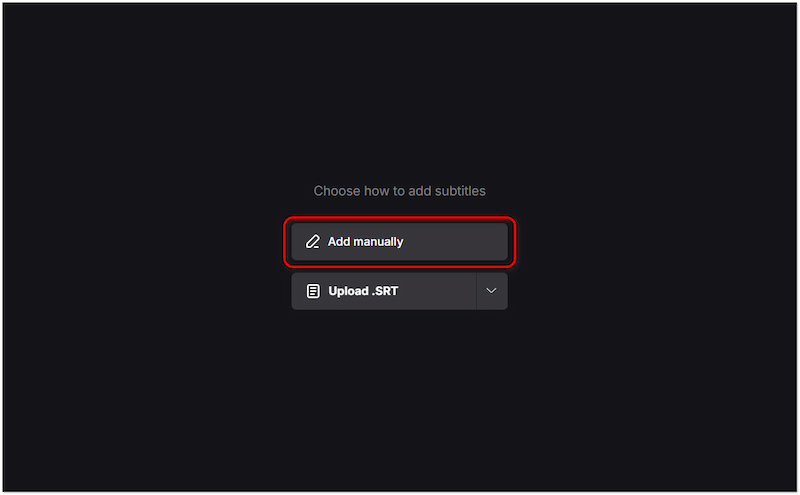
第三步 在裡面 新字幕 在欄位中,輸入您的標題並在「樣式」標籤中對其進行自訂。
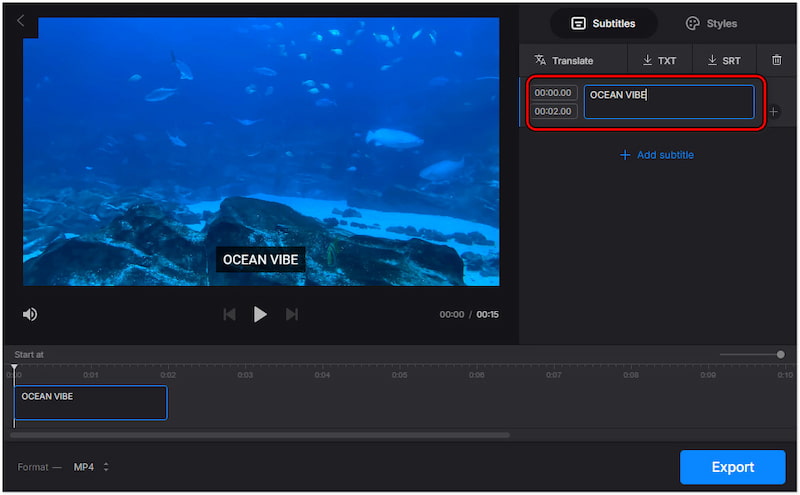
我的經驗: 使用 Clideo 添加標題非常有效。我很欣賞該平台上直接翻譯字幕的多功能性。但是,Clideo 的免費版本在最終輸出中包含浮水印。您需要升級到 刪除浮水印.
三、如何在 iPhone 和 Android 裝置上為影片加上字幕
視頻.Fun
接下來,讓我們來檢查一下 視頻.Fun。它是 最好的視頻製作應用 為影片添加字幕。它提供了各種專為快速增強影片而客製化的編輯工具,包括直接在影片中添加字幕。您可以配置字體樣式、大小、顏色、對齊方式和不透明度。更重要的是,它允許您選擇效果,甚至為標題添加動畫。
步驟1。 點按 開始編輯 並從您的裝置圖庫中新增影片。
第2步。 點按 文本 從可用選擇中選擇預設文字選項。
第三步 在輸入欄位中,輸入您想要包含在影片中的字幕。
第四步。 移動到字體、樣式、效果、氣泡和動畫部分進行配置。
第五步 完成配置後,點選 出口 將影片儲存到您的圖庫中。
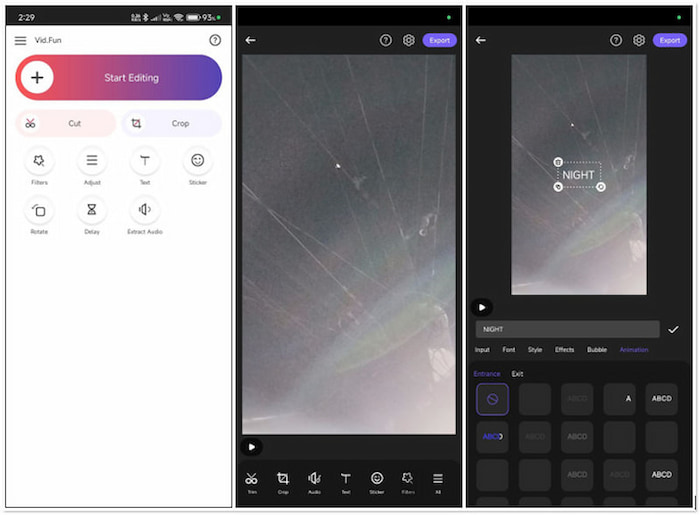
我的經驗: 為 Vid.Fun 添加字幕是一種無縫的體驗。該應用程式的介面直觀,可以輕鬆瀏覽字幕製作過程。自訂選項允許我創建與我的視訊風格相符的字幕。
iMovie
現在,讓我們把注意力轉向 iMovie。它是一款廣泛使用的影片編輯應用程序,適用於所有 iDevice 用戶。其突出特點之一是能夠 在影片中加入文字。對於那些希望讓自己的影片更具吸引力的人來說,這是一個絕佳的選擇。您可以自訂時間線上的字體樣式、顏色、大小、對齊方式和持續時間。
步驟1。 點按 + 創建一個新的電影項目。
第2步。 點按 Ť 選擇適合您的影片的風格。
第三步 然後點擊文字方塊進行自訂。
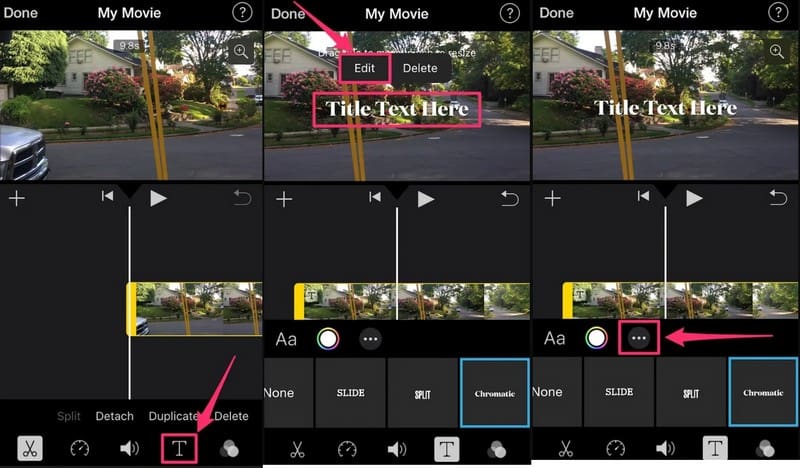
我的經驗: 使用 iPhone 上的 iMovie 新增字幕的過程非常順利。現在,稍微提醒一下。 iMovie 專案佔據了我的 iPhone 上的大量空間。
第 4 部分。有關在影片中添加字幕的常見問題解答
如何免費為影片添加字幕?
您可以使用多種工具免費為影片添加字幕。例如,Vidmore Video Converter 等工具提供免費試用,可手動新增字幕並將其疊加到您的影片中。
如何為影片添加自動字幕?
您可以使用人工智慧工具為影片添加自動字幕。這些工具透過分析影片中的音訊並自動產生字幕來運作。
有沒有適合影片的 AI 字幕?
視訊的 AI 字幕涉及使用先進的 AI。這些工具將口語轉錄為文本,創建可與影片同步的字幕。
結論
了解如何為影片添加字幕是讓您的內容更易於存取和吸引人的便捷方法。在介紹的方法中,Vidmore 視訊轉換器因其能夠輕鬆為影片添加字幕的靈活性而脫穎而出。透過使用提供的工具,您可以確保您的影片內容為所有人提供更好的觀看體驗。


